[路由模式-静态IP] 设置完成后无法上网,怎么办?
![]()
路由器WAN口静态IP上网已经设置完成,但是无法上网。该问题可能和线路连接、电脑网卡设置、路由器防火墙设置以及服务商限制等原因相关,本文提供该问题的详细排查思路。
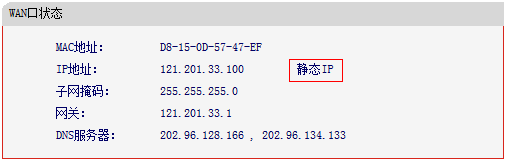
![]()
![]()
宽带线路(入户网线或从Modem出来的网线)需连接在路由器的WAN口,有线电脑需连接在LAN口,如下图:
宽带线路(网线或Modem出来的线路)需连接在Mini路由器的网线接口(部分路由器为LAN/WAN接口)。

![]()
电脑需要设置为自动获取IP地址,如果您不清楚如何设置,请点击参考:![]()
如果电脑已经是自动获取IP地址,如果获取到的参数不正确,请把电脑对应的 本地连接 或 无线连接 禁用后启用。
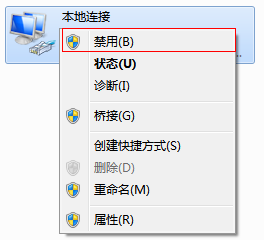
注意:如果路由器DHCP服务器是处于关闭状态,需要在电脑手动配置IP地址,请填写正确的网关(路由器的管理IP)、DNS服务器地址(在路由管理界面点击 运行状态 >> WAN口状态 中可查看到DNS地址)。
![]()
将之前单独连接宽带上网的电脑连接到路由器LAN口(此处一定要通过有线连接),登录路由器的管理界面。
克隆方法:查看之前单独连接宽带上网的电脑有线网卡的MAC地址,如果您不知道如何查看,请点击参考:![]()
选择 网络参数 >> MAC地址克隆,点击 克隆MAC地址。当MAC地址 和 当前管理PC的MAC地址 相同后,点击保存 并 重启路由器。如下图所示:

![]()
路由器的 家长控制、上网控制(部分路由器为防火墙设置)功能可以限制内网电脑上网权限,请根据实际需求设置该功能,非必要情况下,可不启用该功能。设置方法如下:
1、关闭家长控制
登录路由器管理界面,点击 家长控制 设置页面,选择 不启用 并 保存。如下图所示:
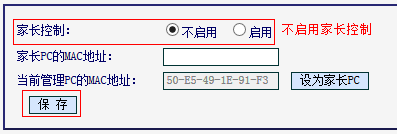
2、关闭上网控制
在 安全设置 >> 上网控制 中,确认不勾选 开启上网控制,点击 保存。如下图所示:

完成上述操作,可尝试打开网页测试上网。
![]()
请检查浏览器设置,检查方法如下:
禁用拨号连接:打开IE浏览器,点击 工具 >> Internet选项 >> 连接,选择 从不进行拨号连接。
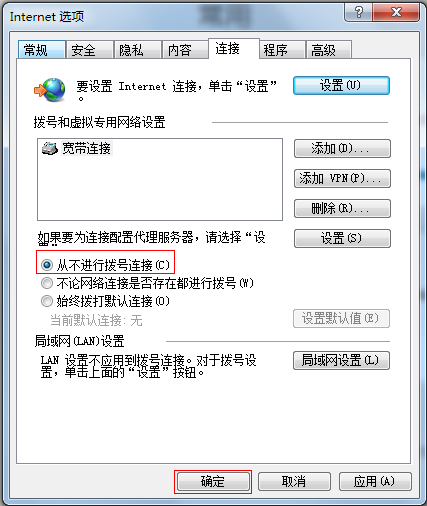
禁用网络代理:点击 工具 >> Internet选项,选择 连接 >> 局域网设置,确保三个选项均未勾选,并点击 确定。回到上一个Internet选项对话框,点击 确定。
设置完成后,重新尝试打开网页看能否上网。
![]()
如果修正浏览器设置后,仍然无法上网,建议更换浏览器(使用火狐/Firefox、谷歌/Chrome或其他浏览器)后再尝试,如果仍然不能上网,尝试更换电脑做对比测试。





 粤公网安备 44030502003304号
粤公网安备 44030502003304号